Nintendo Switch 本体は非常に人気があり、一般にシンプルなプラグアンドプレイのハイブリッド デバイスです。 パソコン やハイエンドの次世代コンソールに伴う複雑さを排除して楽しむことに重点を置いています。
だからといって、Switch にバグがまったくないというわけではありません。時々問題が発生し、携帯モードでのプレイからテレビでのプレイに「切り替え」ようとするときにプレイヤーが直面する問題の 1 つは、黒い画面しか表示されないことです。 Nintendo Switch TV の接続問題を解決したい場合の、一般的なトラブルシューティングのヒントを説明します。
テレビに接続できるスイッチのモデルはどれですか?
Switch の名前は、携帯用コンソールからテレビに接続された家庭用コンソールに「切り替える」機能に由来しています。これは OLED と標準の Switch に当てはまりますが、ニンテンドースイッチライト をお持ちの場合はテレビに接続する方法がありません。
USB-C ポートはありますが、USB 経由でビデオ出力するためのハードウェアがありません。そのため、Lite を物理的に接続できるサードパーティのドックを使用しても、テレビには何も出力されません。

すべてを正しい順序で接続します
通常、すべてを接続する方法は問題ありませんが、問題がある場合は、次の特定の順序ですべてを接続してみてください。
これで問題が解決しない場合は、以下のトラブルシューティング手順に進んでください。
1. Switch と TV を再起動します
すべてを正しく接続したら、Switch とテレビの電源を切ります。次に、両方を再度オンにして、問題が解決するかどうかを確認します。これを 2 回試し、最初にスイッチを入れるデバイスを交互に試して、違いが生じるかどうかを確認してください。
スイッチをスリープ モードにするという意味ではありません。代わりに、Switch の電源を入れ直します。電源オプション メニューが表示されるまで、スイッチの電源ボタンを押します。次に、電源オフを選択します。.
本体の電源がオフになるまで電源ボタンを押し続けて、Switch をソフト リセットすることもできます。どちらの場合も、電源ボタンを使用して本体の電源をオンに戻すと、電源の再投入が完了します。
2. Switch システム ソフトウェアと TV を更新する
スマート TV と最新のコンソールは常にソフトウェア アップデートを取得します。スマート TV (またはスマート TV 以外) を使用している場合は、新しいファームウェアが利用できないかどうかを確認してください。スマート TV はインターネット経由でアップデートを直接入手できますが、非スマート TV の場合は、アップデートをダウンロードしてサムドライブに保存する必要がある場合があります。具体的な手順については、テレビのマニュアルを参照してください。
スイッチ側では、システムのアップデートを確認します。これは、インターネットに接続すると自動的に行われます。
3.出力設定を確認してください
デフォルトでは、スイッチは最適なビデオ出力モードを自動的に選択します。現在のテレビがサポートしていないものに誰かが手動で設定すると、画像は表示されなくなります。
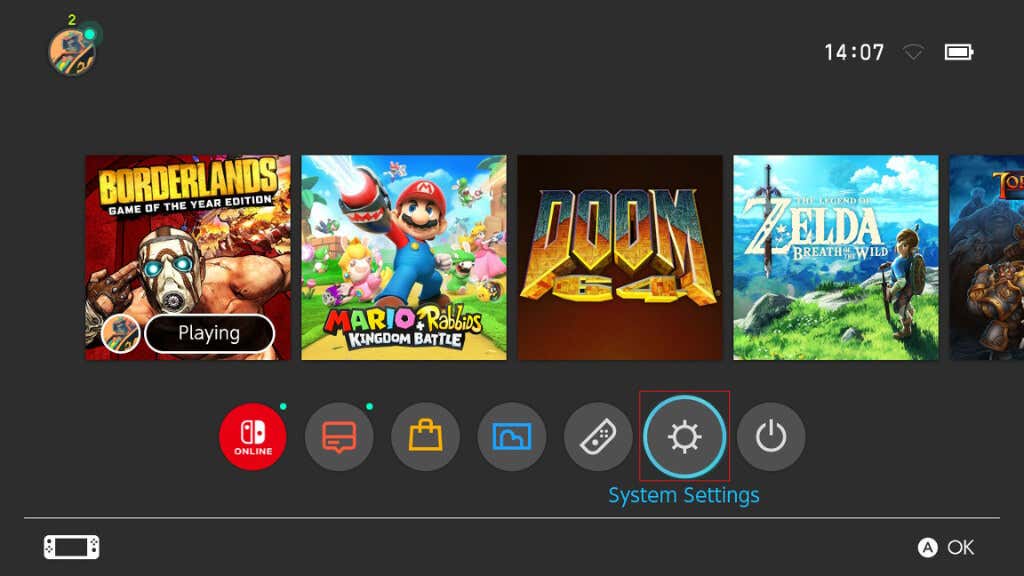
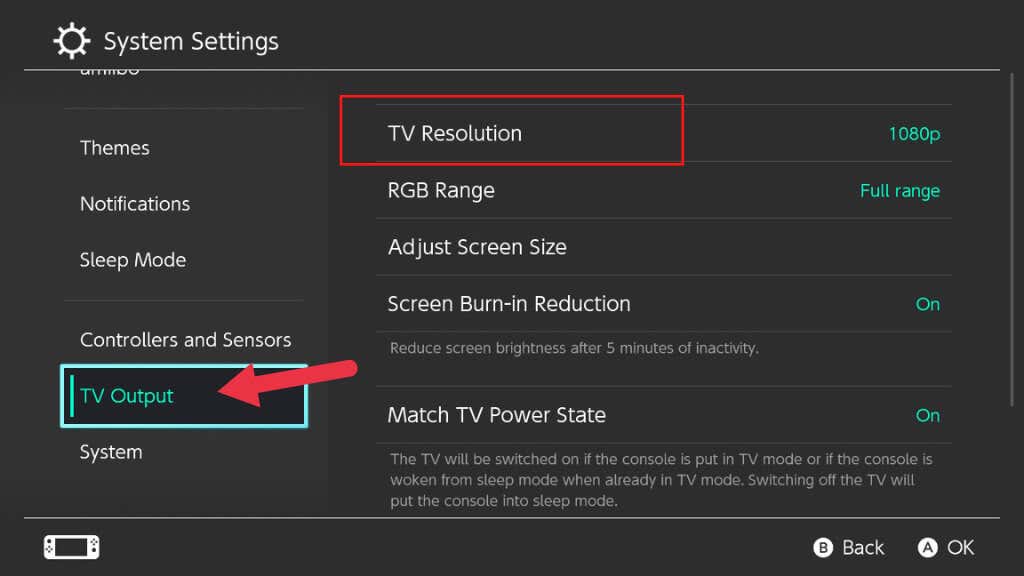
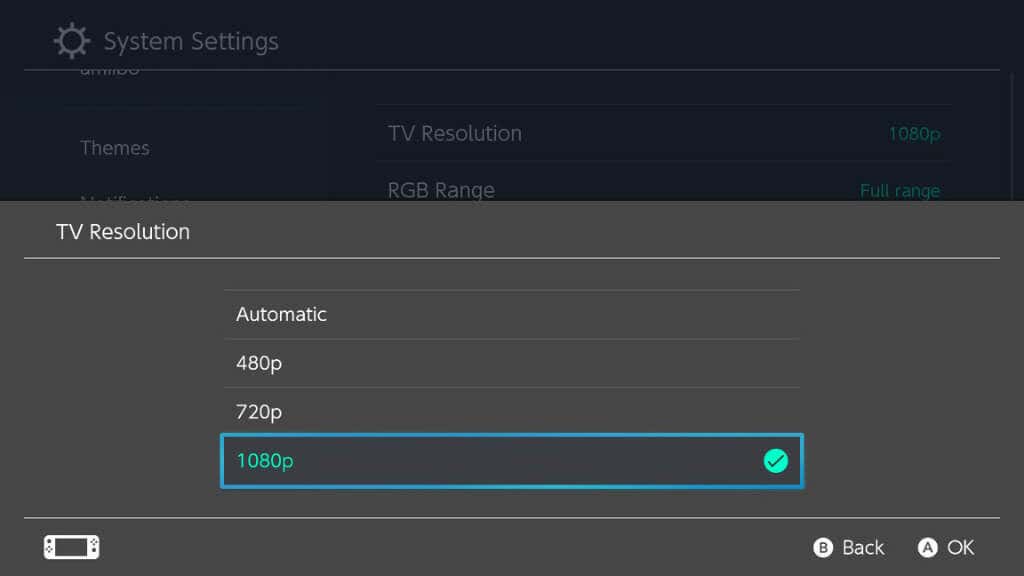
事実上すべての最新の TV は、Switch が使用するすべてのモードをサポートしています。それでも、自動設定では問題が発生するため、正しい解像度を手動で選択すると、この問題が解決される可能性があります。
4.テレビの入力設定を確認してください
一部の TV モデルでは、使用する特定の HDMI 入力に関連するビデオ形式とその他の設定を指定できます。たとえば、テレビが 1080i (インターレース) ビデオ信号を受け入れるように設定されている場合、1080p (プログレッシブ スキャン) 画像は表示されません。
テレビのマニュアルを参照してそのような設定が存在するかどうかを確認し、デフォルトまたは 1080p にリセットします。テレビのリモコンの「設定」ボタンまたは「メニュー」ボタンを使用して、メニューにアクセスできます。
5.スイッチをテレビに直接接続します

HDMI パススルーを備えたサウンドバー バーやホーム シアター システムなどの別のデバイスを介して Switch がテレビに接続されている場合は、代わりに直接接続してみてください。直接接続が機能する場合は、中間デバイスまたは中間ケーブルの 1 つに問題があることを示しています。そのデバイスをバイパスしたり、スイッチで動作するように設定を変更したりできます。一部のデバイスでは、ファームウェアまたはソフトウェアのアップデートが可能な場合があります。.
6.正しい入力を使用していますか?
お使いのテレビには複数の HDMI 入力があり、テレビの設定で間違った入力を選択した可能性があります。そのため、テレビの入力選択機能を使用し、Switch が接続されているのと同じ入力に設定されていることを確認してください。たとえば、「HDMI 1」とマークされたポートにスイッチを接続した場合は、テレビの入力も HDMI 2 ではなく HDMI 1 に設定する必要があります。
ヒント: 一部のテレビは、特定の HDMI 入力で HDR のみをサポートしています。 Switch は HDR をサポートしていないため、非 HDR ポートが利用可能な場合に HDR 対応ポートに接続するのは無駄です。代わりに、Apple TV などのデバイス用に HDR ポートを保存してください。
7.サードパーティのドックを使用しない

Switch の発売以来、サードパーティのドックには問題がありました。 Nintendo Switch ドックはカスタム機能を使用しているため、古い USB-C ドックを接続するだけで動作することを期待することはできません。
Amazon などのサイトで宣伝されているライセンスのないサードパーティ製ドックは、この問題が発生したり、Switch システム ソフトウェア アップデート後に機能しなくなる可能性があります。サードパーティが スイッチを永久にブリックします をドッキングするケースもあります!
したがって、テレビの接続に問題がある場合は、可能であれば公式の Switch ドックを変更するか、少なくとも任天堂が公式に認可したドックを使用してください。
8.ドックの電源を確認してください
Switch ドックに電力が供給されていない場合、画面には何も表示されません。 Switch 自体はドックに電力を供給できません。ドックに電力が供給されていないことを示す明らかな兆候は、ドックにある間 Switch の画面がオンのままであることです。
電源アダプタをドックから取り外し、Switch に直接接続できます。 Switch がアダプターから直接充電されるのにドックに電力が供給されない場合は、ドックに問題があることを意味します。アダプターが機能しない場合は、電源コンセントを確認してください。コンセントに問題がない場合は、必要に応じてドックまたは電源アダプターを交換します。
9.別の HDMI ケーブルを試してください

60 Hz で 1080p 出力が必要な場合、スイッチには少なくともハイスピード HDMI ケーブルが必要です。これはスイッチが提供する最高のものです。高速ケーブルではなく標準の HDMI ケーブルを使用している場合は、720p または 1080i に制限されます。 Switch は 1080i 出力をサポートしていないため、720p に制限されます。.
1080p に十分な速度のケーブルを使用する以外に、ケーブルを修正する必要がある場合があります。したがって、動作することがわかっている別のケーブルを試して、テレビが信号を受信できるかどうかを確認してください。
10.別の HDMI ポートを試してください

ケーブルではない場合、ポートが原因である可能性があります。テレビの別の HDMI ポートを試して、違いが生じるかどうかを確認してください。スイッチを HDMI 出力ポートに接続します。一部のテレビには、受信信号を受け付けないオーディオ出力ポートまたはパススルー ポートが搭載されているか、テレビ設定で入力モードに切り替える必要があります。
11.別のテレビでテストする
ほとんどの家庭には複数のテレビがありますが、そうでない場合でも、ドック付きの Switch を友人の家に持って行き、そのテレビでテストすることが簡単にできます。 HDMI 入力を備えたコンピューター モニターに Switch を接続できます。他のディスプレイ デバイスでも問題が解決しない場合は、ドックまたはスイッチに問題があると考えて問題ありません。
12.任天堂サポートにお問い合わせください
上記を試しても問題が解決しない場合は、任天堂サポートに連絡してください。 Switch またはそのアクセサリに問題がある場合は、保証による交換または修理が必要になる場合があります。 Switch が保証期間外の場合は、念のため任天堂サポートに問い合わせてください。より具体的なアドバイスが得られる場合があります。あるいは、お客様の問題は、保証を延長する特別な条件の下でカバーされる可能性があります。
任天堂サポートを利用したくない場合は、信頼できるゲーム機の修理サービスを利用するか、認定された交換部品を購入してください。
.